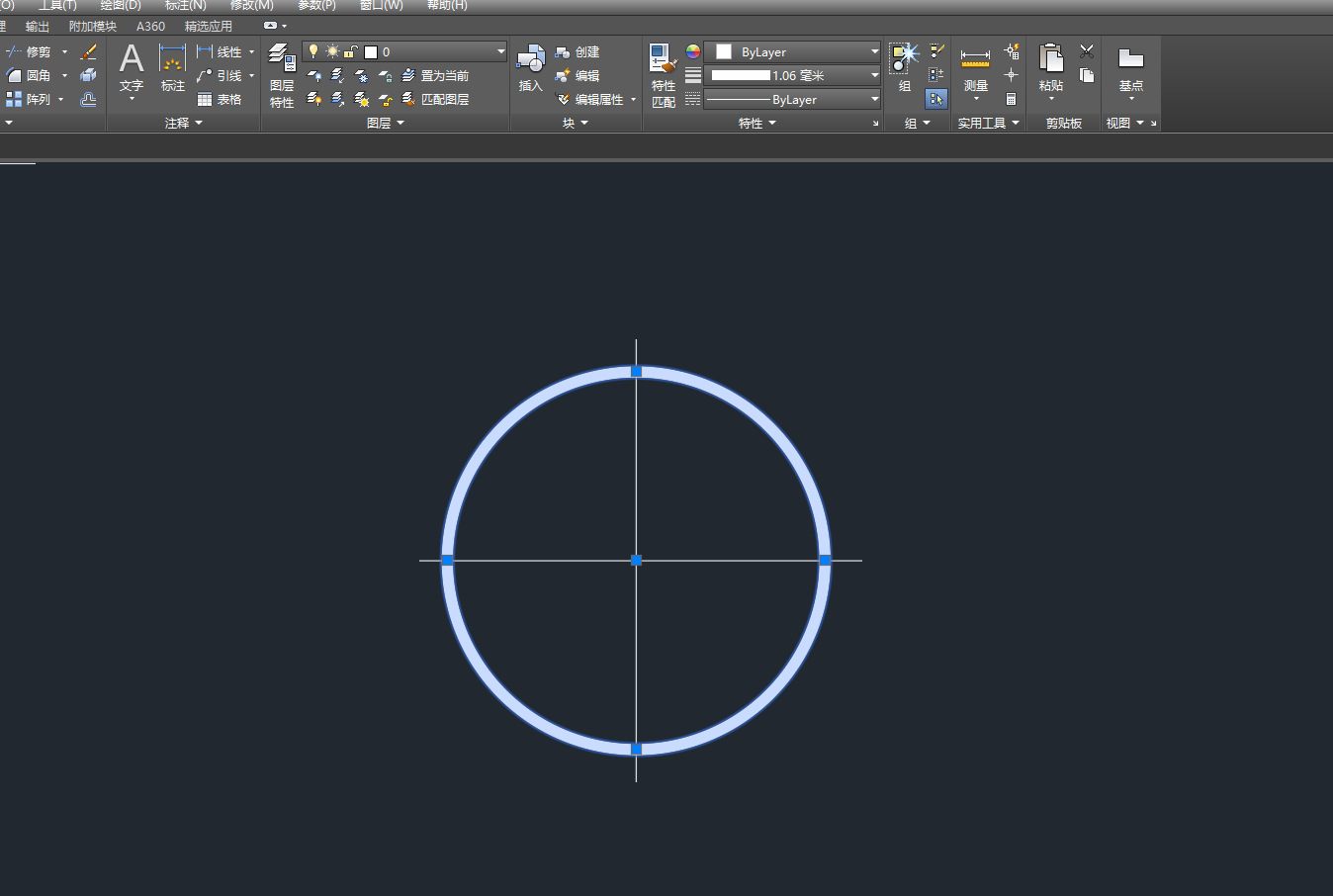在CAD绘制图纸过程中会经常要设置CAD线宽,如果只是设置修改一部分对象的线型和线宽,那么我们可以通过属性来设置修改为线宽和线型就可以了,可以按照下面的步骤来操作一遍。
第1步:我们来打开AutoCAD软件新建一个文件。今天老师就给同学们用CAD2018版来演示操作。
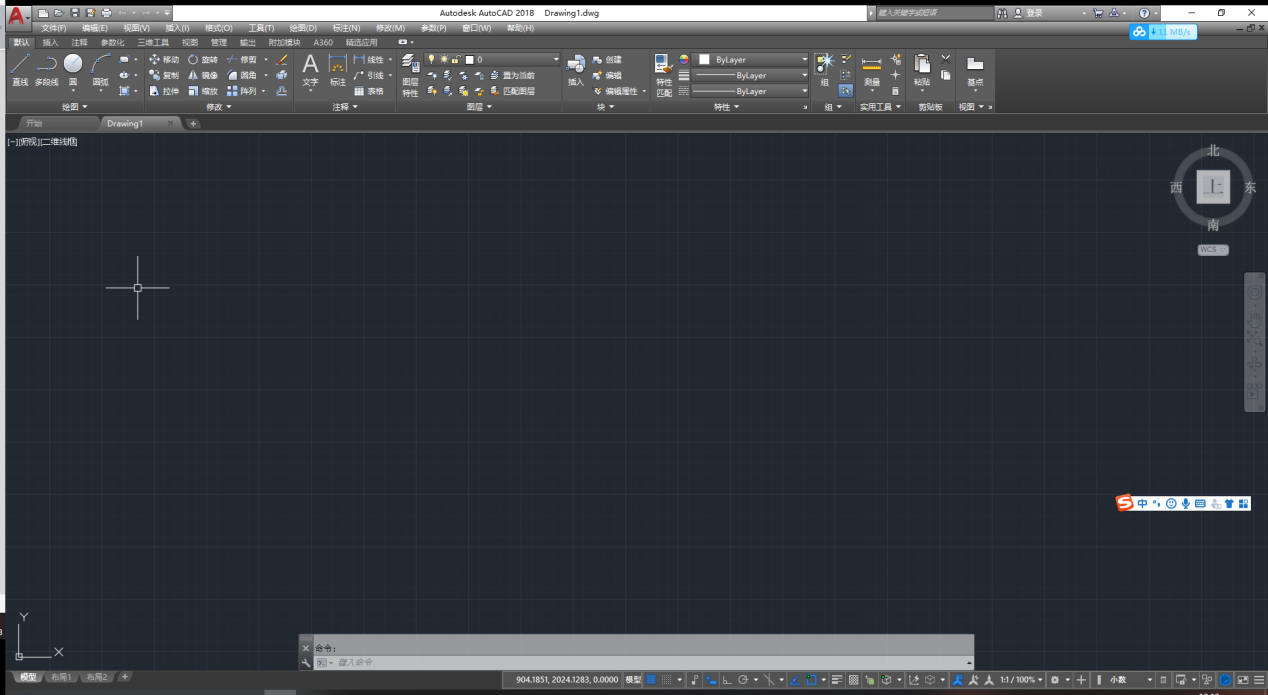
第2步:我们再在CAD软件当中绘制一个“圆”和“定位线”,作为我们这一次的练习目标。
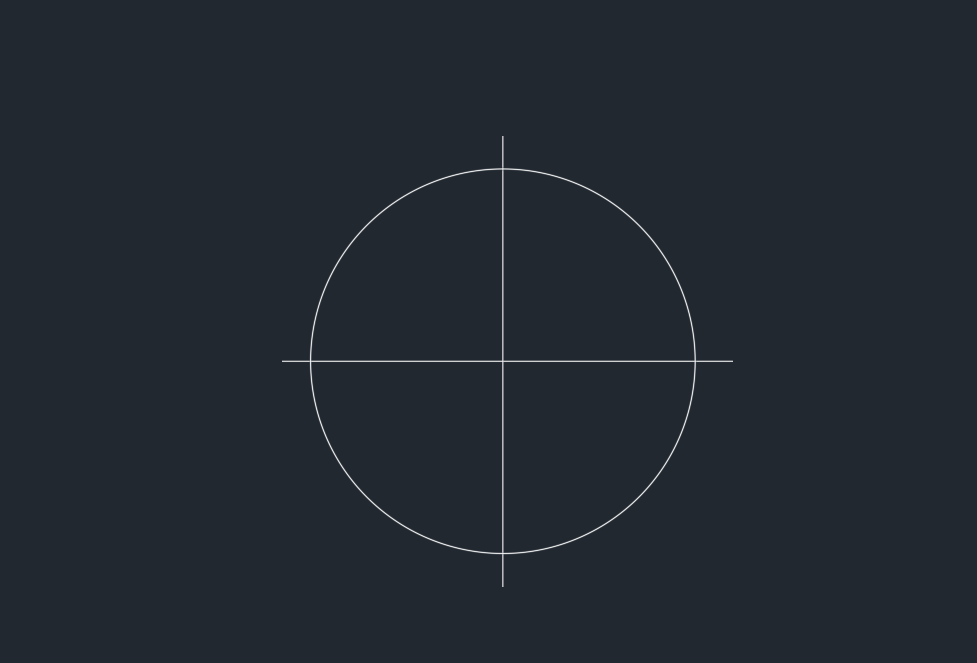
第3步:我们先选中需要修改的“线宽”和“线型”,那么现在我这边修改线宽图为0.35宽度。

第4步:现在可以看到我刚设置的线宽也是0.35毫米,但是图片中就是不显示,这个是如何操作的呢?我们来看下面的步骤图。
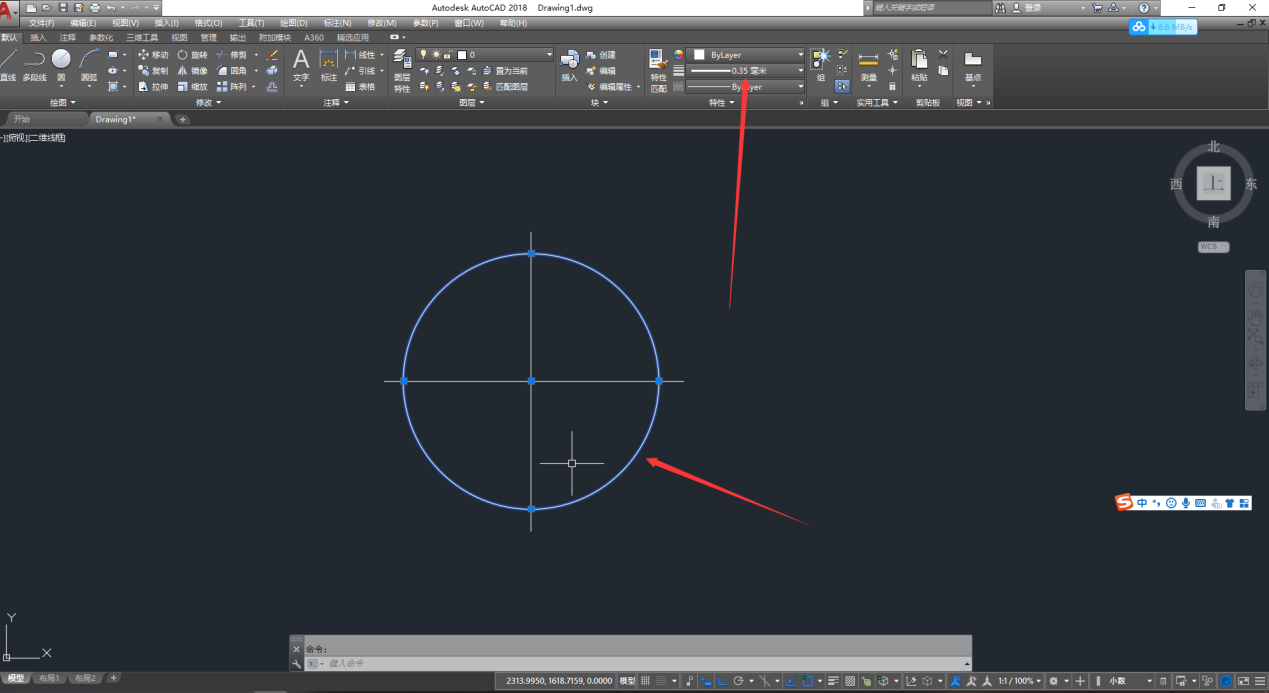
第5步:我们可以在CAD软件的右下角,找到一个线宽的图标(各个版本的图标都不一样,老师这边使用的是高版本,低版本也是在下面找到有一个十字架的图标)
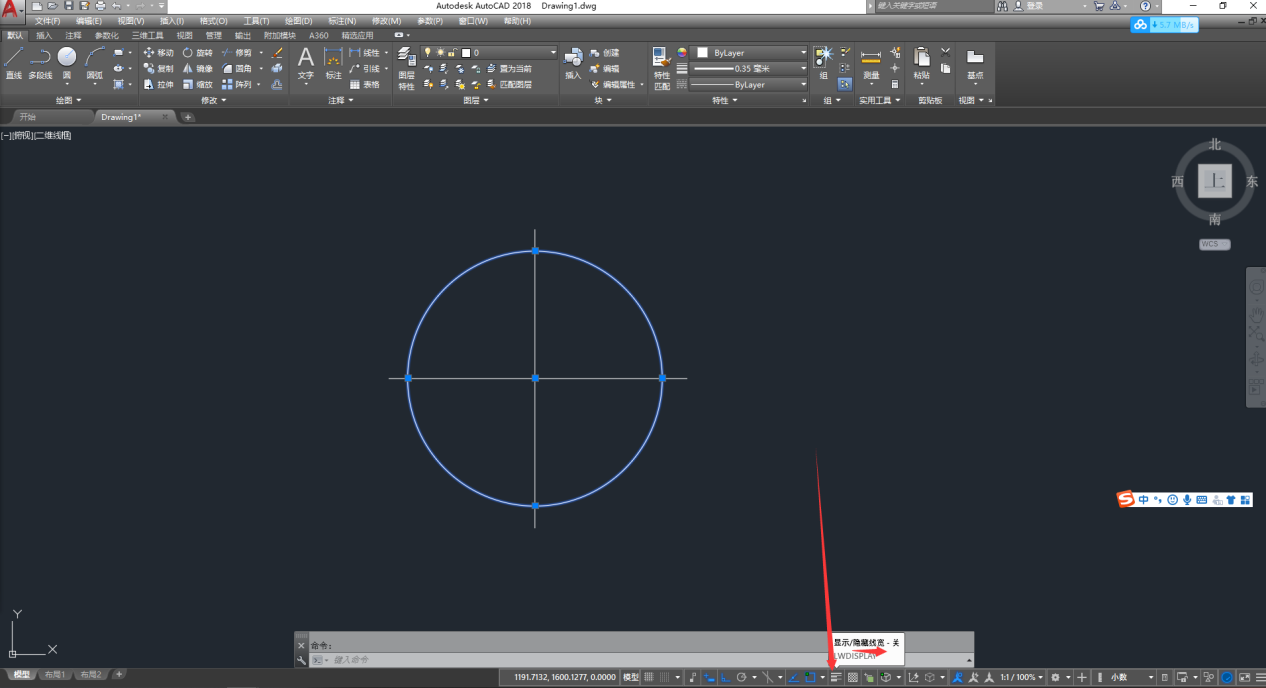
第6步:在我们CAD软件当中右下角没有的话,我们可以在右下角最右边这三条杠这里点击找到,把线宽勾选上,然后我们再进行打开点亮。
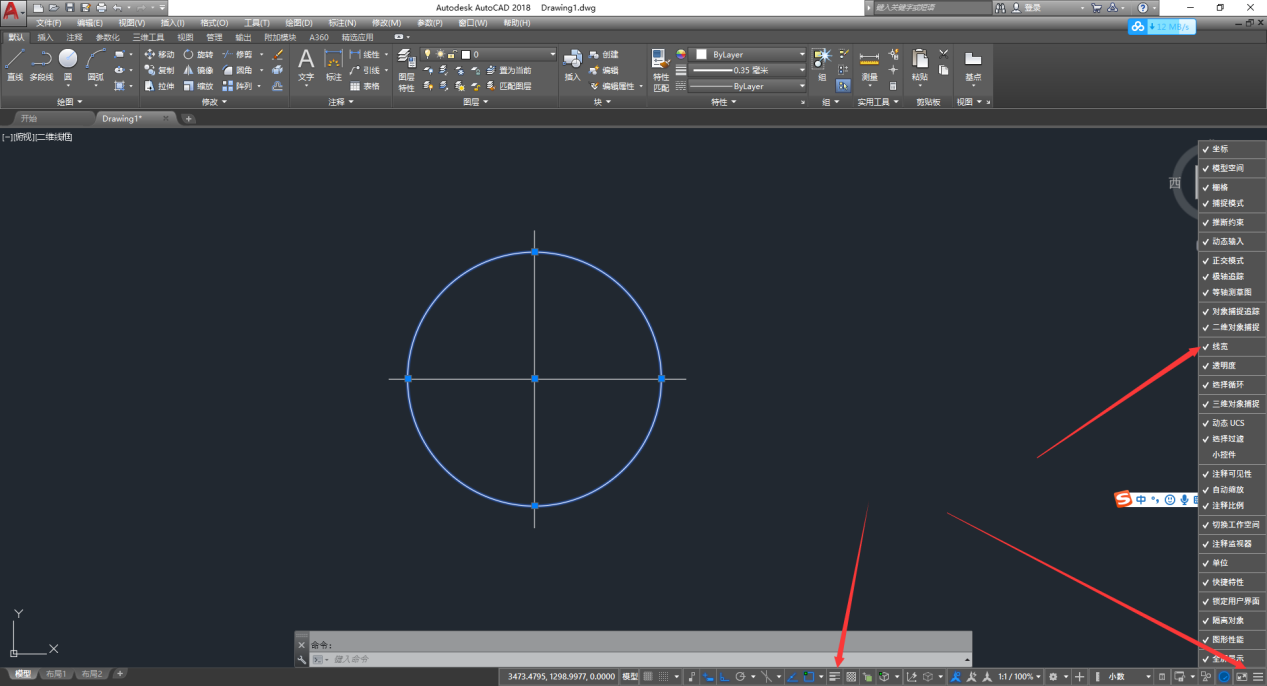
第7步:这是我们刚点亮的这个图标,就已经显示出来线宽了,为了有一个明显的对比,我把原始图和最终效果图摆在一起,如下图所示!
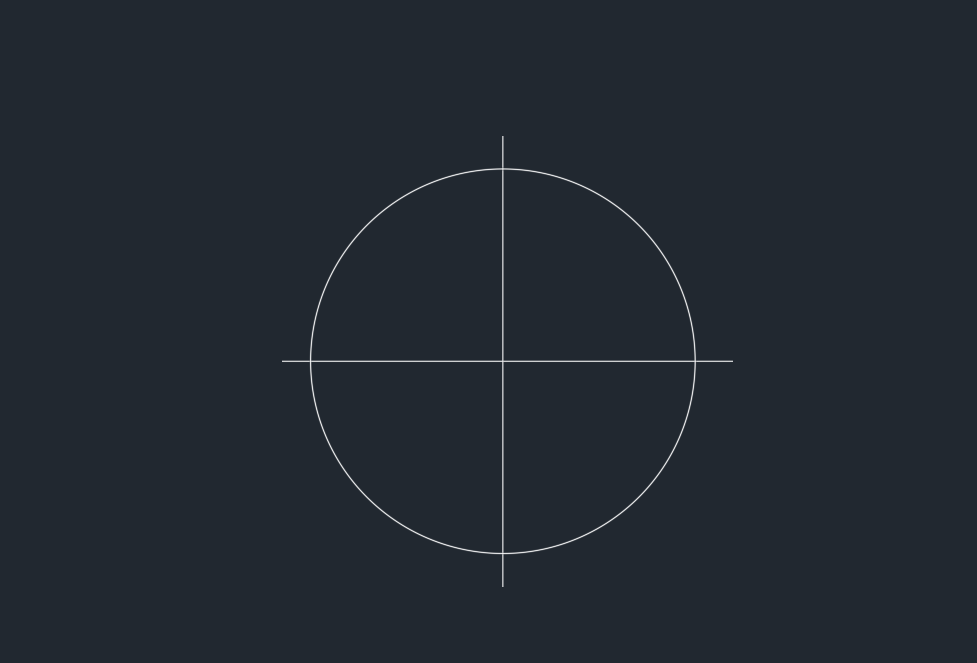
第8步:那么这就是我们CAD制作线宽的最终效果,你学废了吗?